
วิธีอัปโหลดภาพถ่ายสองภาพขึ้นไปพร้อมกันใน Instagram ในสิ่งพิมพ์เดียว?
บทความอธิบายวิธีการเพิ่มภาพถ่ายหลายภาพในครั้งเดียวในโพสต์ใน "Instagram"
ในเครือข่ายสังคม " Instagram»ผู้ใช้มีความสามารถในการอัปโหลดและเผยแพร่ไฟล์ภาพถ่ายและวิดีโอได้สูงสุดสิบไฟล์ในการตีพิมพ์เดียว ฟังก์ชั่นเริ่มต้นนั้นไม่ได้มีให้ แต่วันนี้มันได้รับความนิยมอย่างมากในหมู่คนรักที่จะขับรถไปแล้ว " Instagram».
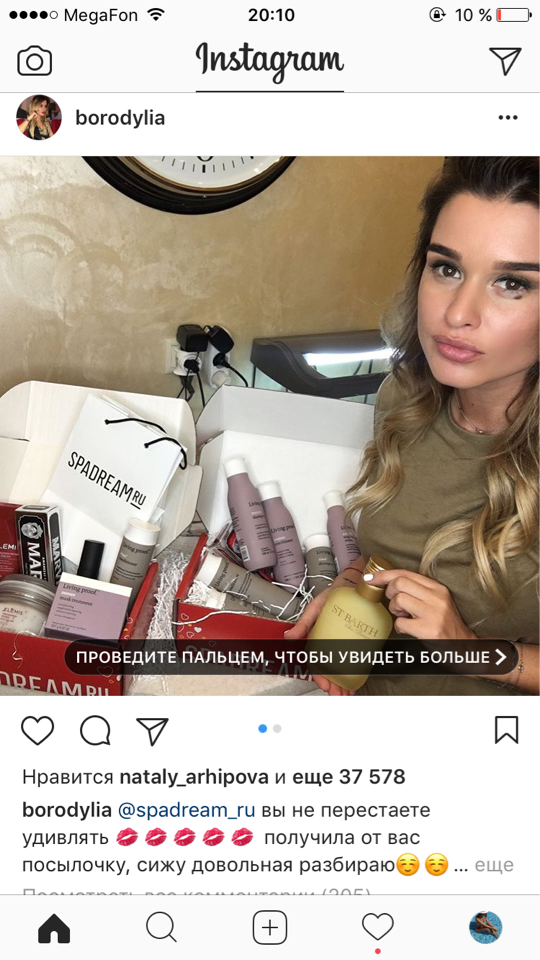
วิธีการอัปโหลดภาพถ่ายสองภาพขึ้นไปพร้อมกันใน "Instagram" ในการตีพิมพ์เดียวหรือไม่
ตอนนี้คุณได้รับโอกาสที่จะไม่ดาวน์โหลดสิบภาพถ่ายแยกต่างหากในเทป แต่ยังจัดกลุ่มในโพสต์เดียวเพื่อให้สะดวกกว่าในการดูและเลื่อน ประโยชน์ในกรณีนี้ยังอยู่ในความจริงที่ว่าคุณสามารถแบ่งปันภาพถ่ายหลายภาพพร้อมกันโดยไม่อุดตันเทป
ในการตรวจสอบของวันนี้เราจะหารือเกี่ยวกับวิธีการอัปโหลดภาพถ่ายสองภาพขึ้นไป " Instagram"ในโพสต์เดียว
อัลบั้มใน "Instagram" คืออะไร?
อัลบั้มใน " Instagram"- นี่คือกลุ่มของภาพถ่ายในการตีพิมพ์เดียว อัลบั้มดังกล่าวมีชื่อเสียงดังนี้:
- คุณสามารถเพิ่ม 10 ภาพรวมถึงวิดีโอภายในหนึ่งโพสต์
- คุณสามารถแก้ไขรูปภาพทั้งหมดในครั้งเดียวหรือแต่ละรายการแยกต่างหาก
- สามารถเขียนได้เพียงหนึ่งความคิดเห็นเท่านั้นที่สามารถเขียนลงในอัลบั้มสำหรับรูปภาพทั้งหมด สำหรับภาพถ่ายเฉพาะแสดงความคิดเห็นไม่สามารถ
- หากคุณต้องการคุณสามารถลบอัลบั้มทั้งหมดได้ทันทีด้วยภาพถ่ายทั้งหมดที่อยู่ในนั้น
คุณจะดาวน์โหลดภาพถ่ายสองภาพหรือมากกว่านี้ในครั้งเดียวใน "Instagram" ในโพสต์เดียว?
ให้เราหันไปหาปัญหาหลัก - วิธีการดาวน์โหลดภาพถ่ายบางส่วนในสิ่งพิมพ์เดียวใน " Instagram"? โดยหลักการแล้วสิ่งนี้ทำได้ดีพอเกือบแน่นอนว่าภาพถ่ายมักจะโหลดในเครือข่ายสังคมนี้:
- ไปที่แกดเจ็ตของคุณใน " Instagram»
- ที่ด้านล่างของเมนูเราพบปุ่มในรูปแบบของไอคอน " +"และคลิกที่มันเพื่อเพิ่มรูปภาพใหม่
- ถัดไปคลิกที่ไอคอนอื่น " เลือกหลาย»ที่ด้านล่างของภาพถ่ายล่าสุดที่แสดงบนหน้าจอ
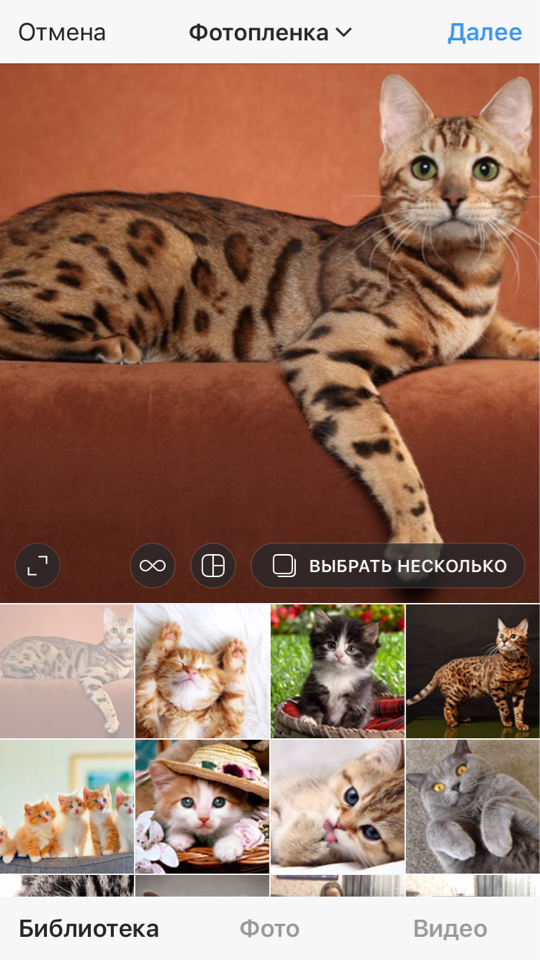
วิธีการอัปโหลดภาพถ่ายสองภาพขึ้นไปพร้อมกันใน "Instagram" ในการตีพิมพ์เดียวหรือไม่
- หลังจากนั้นคุณจะต้องเลือกสิบรูปที่ด้านล่างของจอแสดงผลคลิกที่แต่ละ (ภาพถ่ายจะถูกทำเครื่องหมายด้วยตัวเลข)
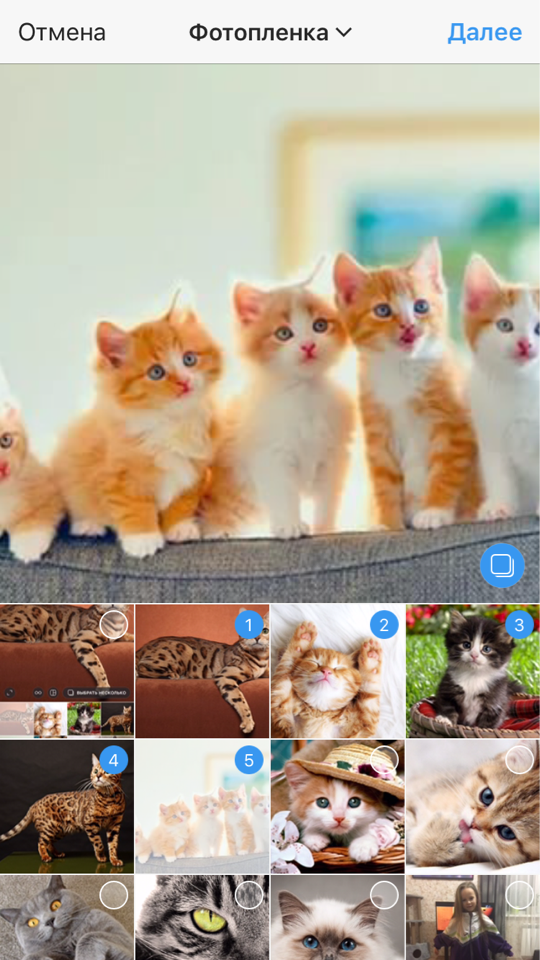
วิธีการอัปโหลดภาพถ่ายสองภาพขึ้นไปพร้อมกันใน "Instagram" ในการตีพิมพ์เดียวหรือไม่
- จากนั้นที่ด้านขวาบนของจอแสดงผลคลิกที่ " ไกลออกไป»
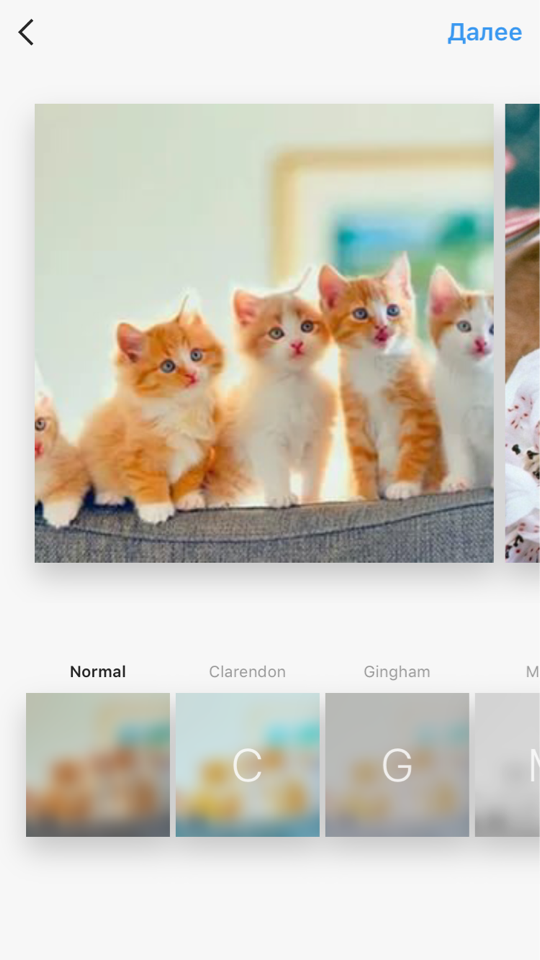
วิธีการอัปโหลดภาพถ่ายสองภาพขึ้นไปพร้อมกันใน "Instagram" ในการตีพิมพ์เดียวหรือไม่
- เราจะอยู่ในโปรแกรมแก้ไขภาพ ที่นี่คุณสามารถใช้ฟิลเตอร์กับภาพถ่ายทั้งหมดหรือแต่ละรายการเป็นรายบุคคลขึ้นอยู่กับรสนิยมของคุณ รูปภาพยังสามารถวางในลำดับใด ๆ โดยถือนิ้วมือขวาและย้ายในกรณีที่จำเป็น
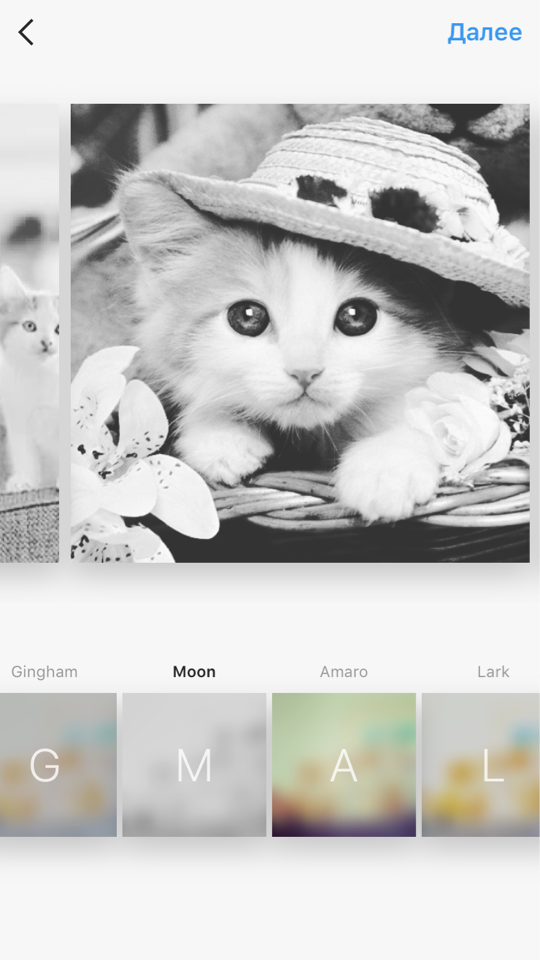
วิธีการอัปโหลดภาพถ่ายสองภาพขึ้นไปพร้อมกันใน "Instagram" ในการตีพิมพ์เดียวหรือไม่
- หากคุณต้องการลบรูปภาพทั้งหมดให้คลิกที่อัลบั้มแล้วลากไปที่ตะกร้า
- หลังจากแก้ไขให้คลิกที่ " ไกลออกไป" ตอนนี้เราต้องแสดงความคิดเห็นไปยังอัลบั้มทั้งหมด มาพร้อมกับข้อความที่ไม่ซ้ำกันที่ตรงกับการถ่ายภาพของคุณ
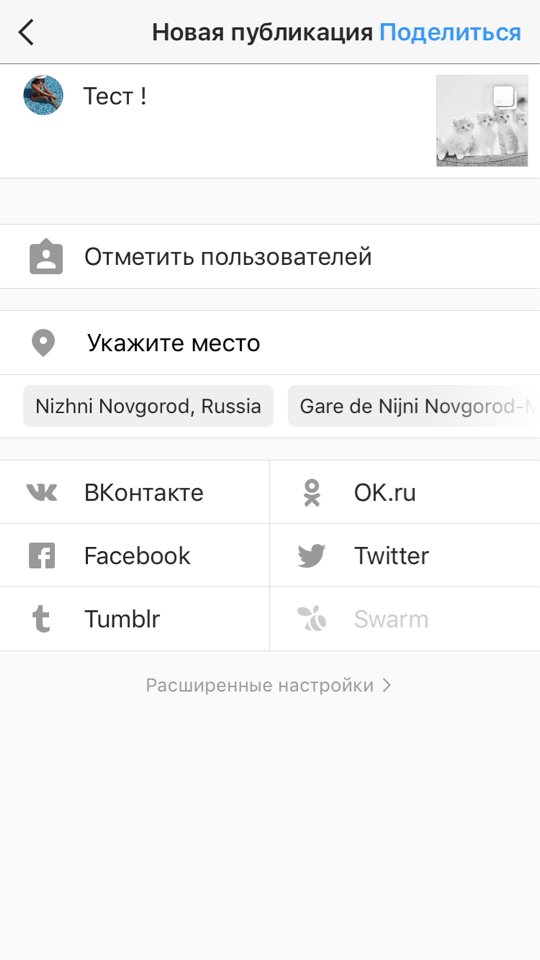
วิธีการอัปโหลดภาพถ่ายสองภาพขึ้นไปพร้อมกันใน "Instagram" ในการตีพิมพ์เดียวหรือไม่
- ในการเพิ่มรูปภาพสำเร็จรูปเพื่อเผยแพร่คลิกที่ " แบ่งปัน"ที่มุมขวาบน
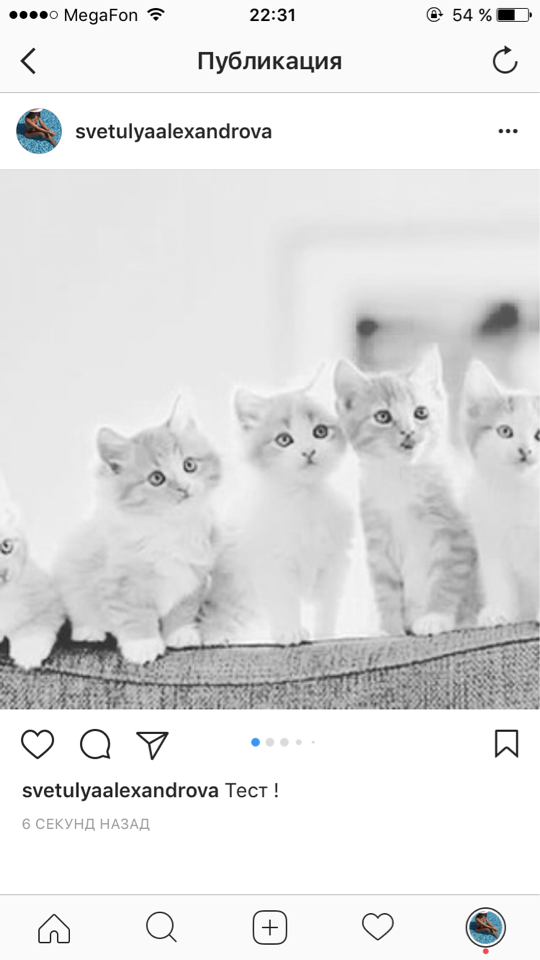
วิธีการอัปโหลดภาพถ่ายสองภาพขึ้นไปพร้อมกันใน "Instagram" ในการตีพิมพ์เดียวหรือไม่
